iMessage는 사용자가 iPhone, iPad, Mac 과 같은 장치 간에 텍스트, 이미지, 비디오, 오디오 등을 보낼 수 있도록 Apple에서 개발한 인스턴트 메시징 서비스입니다. 하지만 iMessage는 사진/비디오를 압축 합니까? 그렇다면 어느 정도까지 압축됩니까? 압축을 피하고 고해상도 원본 사진을 보내는 방법이 있나요? 이 기사에서는 이러한 질문에 답하고 사진 품질 저하에 대해 걱정할 필요가 없도록 사진을 전송하는 가장 좋은 방법을 소개합니다.
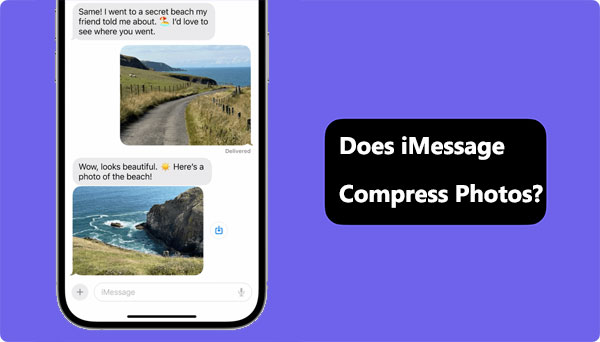
iMessage는 비디오/사진을 압축합니까? 대답은 긍정적입니다. iMessage는 보내는 사진을 압축합니다. iMessage는 빠르고 원활한 전송을 위해 수신자의 기기와 네트워크 상태에 따라 사진의 크기와 품질을 자동으로 조정하기 때문입니다. 이 접근 방식의 장점은 데이터 및 저장 공간이 절약되고 전송 및 수신 속도가 향상된다는 것입니다. 그러나 단점은 사진의 선명도와 디테일이 희생된다는 점이며, 특히 압축 효과가 뚜렷할 수 있는 고해상도 이미지의 경우 눈에 띕니다.
iPhone은 사진/비디오를 압축합니까? 이제 당신은 답을 알고 있습니다. iPhone의 iMessage에서 전체 해상도 사진을 어떻게 보내나요? 저화질 이미지 모드를 비활성화하는 것은 사진 품질을 어느 정도 향상시킬 수 있는 방법이지만 압축을 완전히 없애지는 못합니다. iPhone의 iMessage에서 전체 해상도 사진 및 비디오를 보내 려면 아래 단계를 따르십시오.
1단계. iPhone, iPad 또는 iPod touch에서 "설정" 앱을 엽니다.
2단계. 아래로 스크롤하여 '메시지'를 탭합니다.
Step 3. 하단에서 "저품질 이미지 모드"를 비활성화합니다.

이제 iMessage로 보내는 내용의 이미지 품질은 저하되지 않습니다. 전송하는 데 더 많은 시간과 데이터가 소요될 것입니다. 그러나 최고의 이미지 품질을 우선시한다면 이것이 최적의 선택입니다. 이 변경 사항을 되돌리려면 동일한 단계에 따라 저품질 이미지 모드를 활성화하십시오.
iMessage를 사용하면 사진/비디오 품질이 저하되나요? 대답은 '예'입니다. 때로는 iMessages 앱이 작동하지 않는 경우도 있습니다. 그렇다면 사진이나 동영상을 품질 저하 없이 전송할 수 있는 방법은 없을까요? 품질 저하 없이 여러 기기 간에 사진을 전송할 수 있는 iMessage의 대체 도구가 있습니까? iPhone에서 iPhone으로, iPhone에서 컴퓨터로 또는 그 반대로 전송하려는 경우 전문적인 전송 도구인 Coolmuster iOS Assistant 사용할 수 있습니다.
이 강력하고 사용자 친화적인 iOS 데이터 관리 소프트웨어를 사용하면 사진 품질을 압축하지 않고도 여러 장치 간에 사진을 쉽게 전송할 수 있습니다. 고속으로 작동하며 일괄 전송을 지원합니다. 또한 Coolmuster iOS Assistant iPhone 데이터 백업 및 복원 기능을 제공합니다.
주요 특징들:
Coolmuster iOS Assistant 컴퓨터에 다운로드하여 사용해 보세요.
Coolmuster 사용하여 품질 저하 없이 사진/비디오를 컴퓨터로 전송하는 방법은 다음과 같습니다.
01 적절한 소프트웨어 버전을 성공적으로 다운로드한 후 애플리케이션을 실행합니다. 그런 다음 USB 케이블을 사용하여 장치를 컴퓨터에 연결하십시오. 컴퓨터 화면에 팝업 창이 나타납니다. 장치에서 "신뢰" 옵션을 선택한 다음 "계속"을 클릭하여 진행하세요.

02 소프트웨어가 장치를 인식하면 첨부된 이미지와 같이 기본 인터페이스가 표시됩니다. 이 시점에서, 메인 인터페이스에 깔끔하게 정리된 다양한 폴더를 볼 수 있습니다.

03 "Photos" 폴더로 이동하여 더 자세한 파일 정보를 미리보세요. 미리보기 중에 컴퓨터로 내보내려는 사진을 선택한 다음 "내보내기" 옵션을 클릭하여 전송 프로세스를 시작하세요.

비디오의 경우 "비디오" 폴더에 들어가서 내용을 미리 보고 컴퓨터로 내보내려는 비디오를 선택한 다음 마지막으로 "내보내기" 옵션을 클릭하여 전송 프로세스를 시작합니다.

Q1. iMessage는 오디오 파일을 압축합니까?
예, iMessage는 전송하는 오디오 파일도 압축합니다. 이는 수신자의 장치 및 네트워크 상태에 따라 오디오 파일의 크기와 품질을 자동으로 조정하여 빠르고 원활한 전송을 촉진하는 것과 같은 이유로 수행됩니다.
Q2. iMessage의 이미지 제한은 무엇입니까?
iMessage에는 특정 이미지 제한이 없지만 이미지를 포함하는 파일 크기 제한은 100MB입니다. ( iMessage에서 사진이 다운로드되지 않습니까 ?)
Q3. 문자 메시지는 이미지를 압축하나요?
문자 메시지는 이미지를 압축하지 않고 MMS 형식으로 전송하므로 상당한 이동통신 네트워크 서비스 요금이 발생합니다. 셀룰러 네트워크 서비스를 사용하는 사람에게 MMS를 보내려는 경우 대용량 파일이 수신자에게 성공적으로 전송되지 않을 수 있으므로 파일 크기를 줄이는 것이 좋습니다. 각 셀룰러 네트워크 서비스에는 MMS를 통해 전송되는 비디오 또는 이미지의 크기에 제한이 있습니다.
iMessage는 사진/비디오를 압축하나요? 이 기사를 통해 iMessage는 사용자가 보내는 사진, 오디오 및 비디오 파일을 압축하고 압축을 피하거나 줄이는 방법을 이미 이해했을 것입니다.
그러나 파일 품질 손실을 걱정하지 않고 네트워크 및 저장 공간의 제약을 받지 않고 파일을 전송할 수 있는 가장 좋은 방법을 찾고 있다고 가정해 보겠습니다. 그런 경우에는 Coolmuster iOS Assistant 사용하는 것이 좋습니다. iOS 데이터를 더 잘 관리하고 백업할 수 있으며 데이터의 편리한 공유 및 전송을 용이하게 하는 전문 iOS 데이터 관리 소프트웨어입니다. 무료 평가판을 다운로드한 후 강력한 기능을 체험해 보세요.
관련 기사:
iCloud에 메시지 백업: 놓치지 말아야 할 유용한 팁과 요령
쉽고 유용한 방법을 통해 Mac 에서 iMessage가 동기화되지 않는 문제를 해결하는 방법





